Rustning är ett utmärkt val för en grafisk designersportfölj.
Det finns två sektioner (bortsett från sidhuvudet, prefootern och sidfoten) på hemsidan för Armor-mallen. Följ stegen nedan för att redigera var och en av dem.
Sidhuvud
Rubriken innehåller logotypen/webbplatsens titel (1), meny (2), sociala ikoner (3) och en menyknapp (4).
- För att ändra sidhuvudets layout, gå till Sidhuvud i avsnittet Design. Se hur
- För att lägga till/ändra logotypen eller webbplatsens titel, gå till Webbplatsens titel och logotyp i avsnittet Design. Se hur
- För att lägga till/ta bort ett objekt till/från menyn, gå till Webbplatsens meny. Se hur
- För att lägga till/ta bort/redigera länkar till sociala medier, gå till Sociala Länkar från Webbplats avsnitt. Se hur.
- För att lägga till/ta bort/redigera menyknappen, gå till Sidhuvud i avsnittet Design. Se hur.
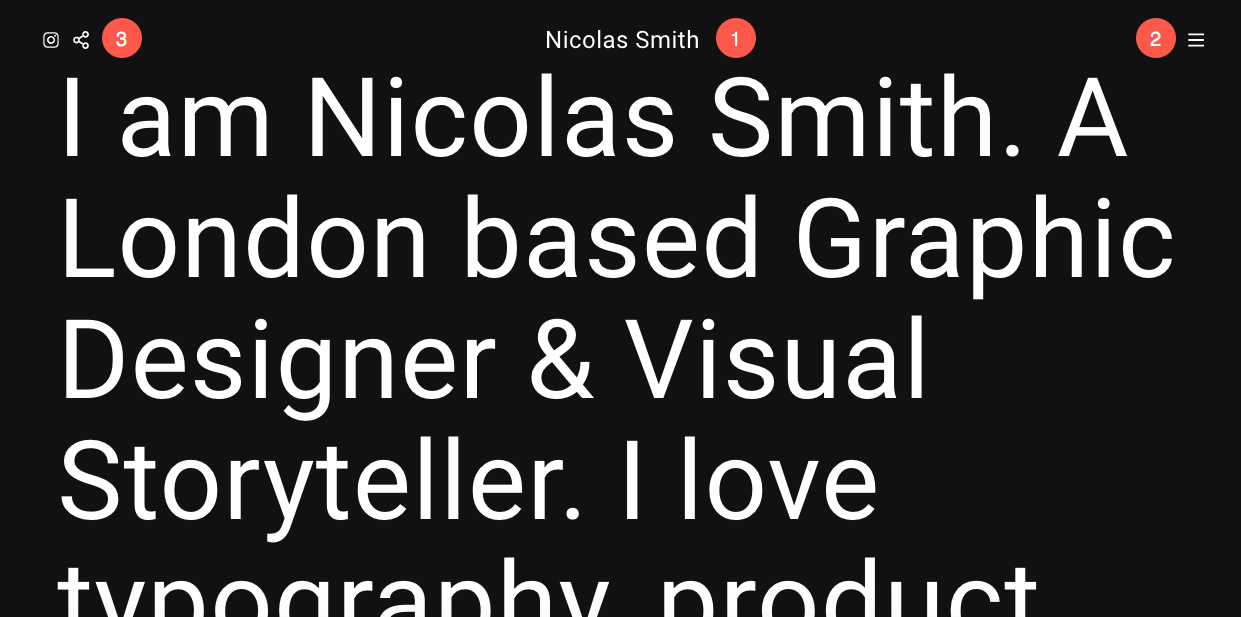
Nu när du har börjat med denna vackra mall, skulle du ha dess demosidor i din meny.
För att visa eller redigera någon av sidorna klickar du bara på den. Låt oss börja med "Hem"-sidan.
- Gå till Webbplatsmeny.
- Klicka på Hem (som visas på bilden).
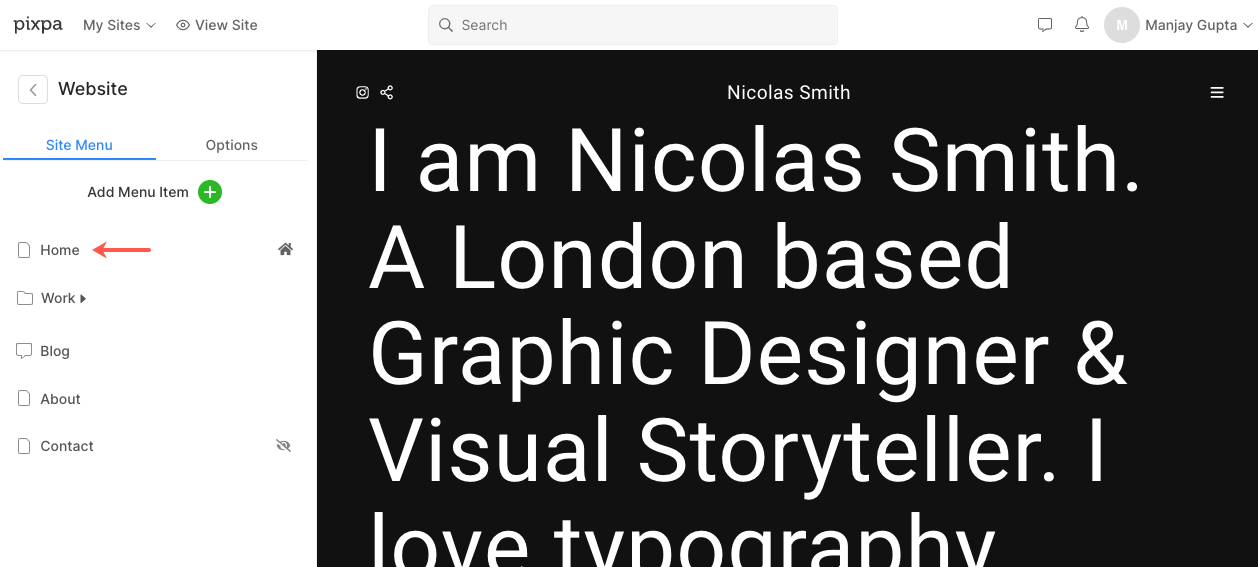
- Detta tar dig till sidredigeraren för "Hem"-sidan.
Första avsnittet – Text
- Det första avsnittet innehåller ett textblock. Du kan använda det här avsnittet för att visa information om dig själv. Klicka på valfri text i det här avsnittet för att redigera den.
Se hur för att redigera ett textavsnitt.
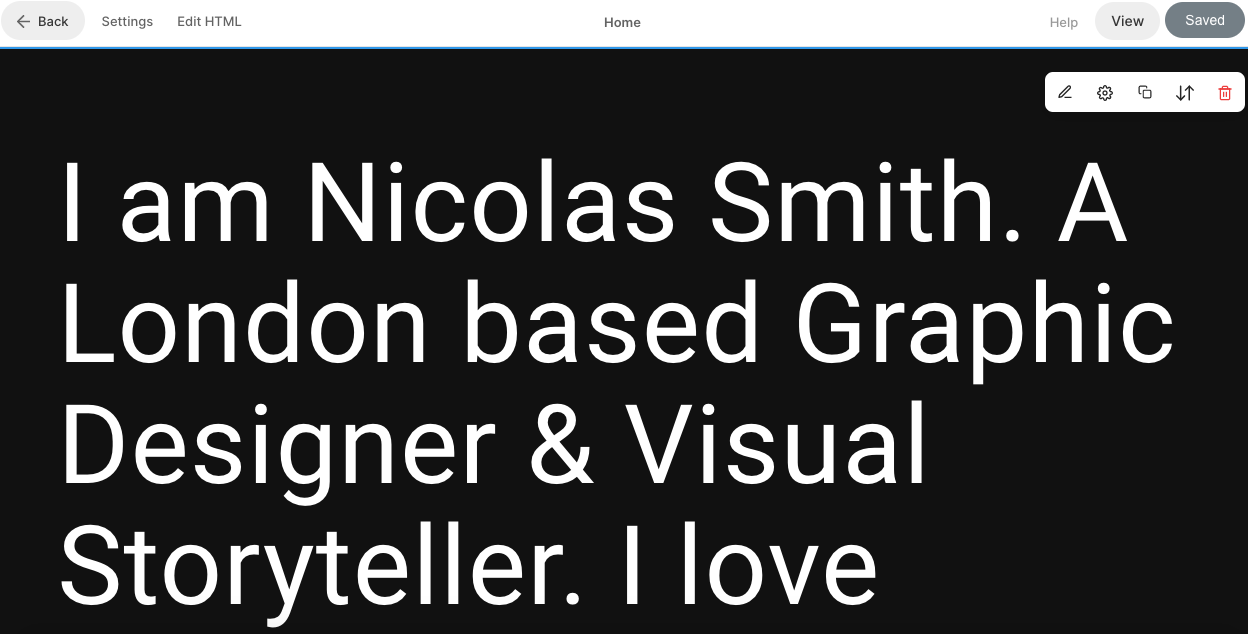
Andra avsnittet – Bildlista
Det andra avsnittet innehåller en bildlista. Här kan du lägga till en lista över dina portföljgallerier eller de tjänster du tillhandahåller.
För att redigera länkarna, ändra layouten eller ersätta demobilderna, klicka på Hantera bildlista knapp.
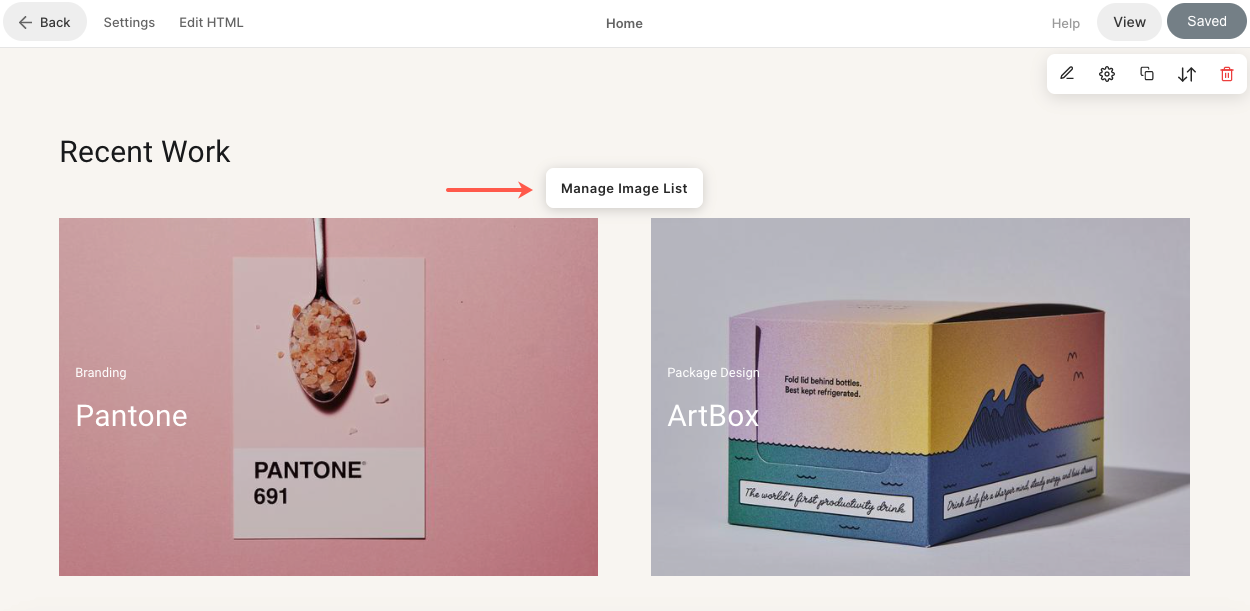
- För att lägga till ett nytt objekt till din bildlista, klicka på Lägg till artikel (1) -knapp.
- Till ersätta en bild eller redigera ett objekt, klicka på den (2).
- För att duplicera ett objekt, klicka på kopiera ikon (3).
- För att ta bort ett objekt från din bildlista, klicka på radera ikon (4).
- För att ändra layouten eller utforska olika layouter, klicka på Layout flik (5).
- För att redigera stilen och öka/minska antalet kolumner, klicka på Stil flik (6).
- För att redigera/ta bort rubriken, gå till Avsnittsrubrik textruta (7).
Se hur för att redigera en bildlistasektion.
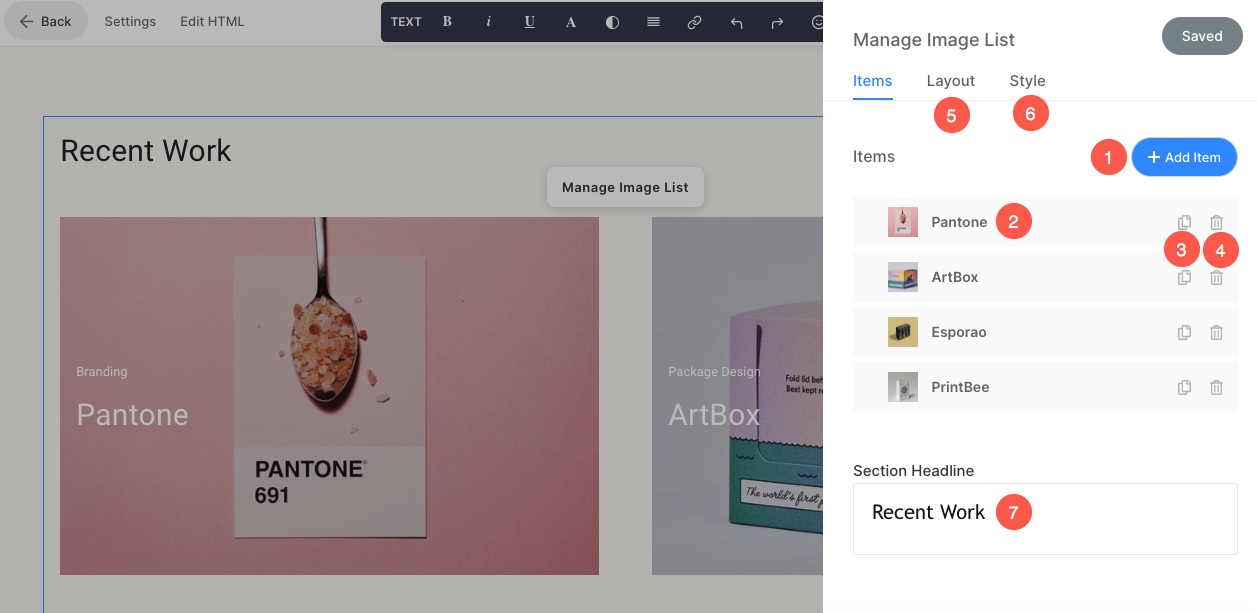
Prefooter
- För att visa ett visst avsnitt (t.ex. sociala ikoner) längst ner på alla sidor eller valda sidor på din webbplats kan du använda en prefooter.
- För att redigera prefooter, gå tillbaka till webbplatsmenyn och klicka på Tillbehör (1). Klicka sedan på Prefooter (2).
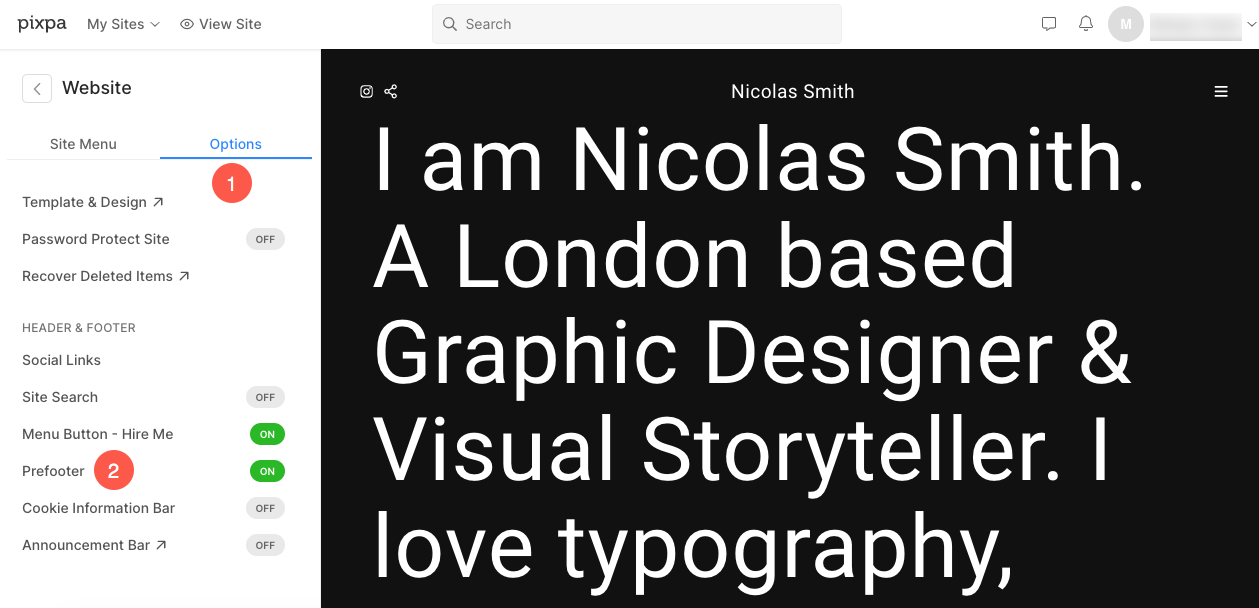
- I den här mallen finns det ett avsnitt med sociala ikoner i prefootern. För att hantera ikonerna och deras länkar, klicka på hantera knapp.
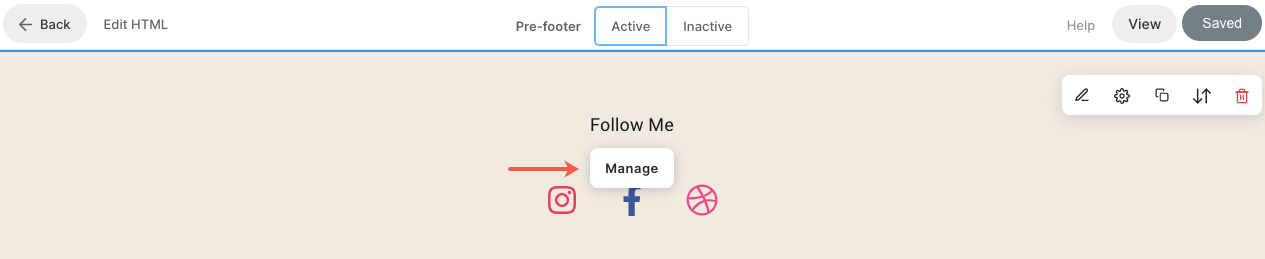
Se hur för att redigera ett socialt avsnitt.
Se hur för att redigera prefootern.
Sidfot
- Sidfoten innehåller krediterna för dina webbplatser. Du kan lägga till sociala ikoner (1), copyrighttext (2) och viktiga länkar här.
Se hur för att redigera sidfoten.

